Tutoriel : Importer une carte de modulation dans sa console
12 avr. 2022 13:42:09
Vous venez de créer une carte de modulation sur Spotifarm et voulez l'utiliser sur votre pulvérisateur ou votre distributeur d'engrais ? Voici une sélection de tutoriels pour importer vos cartes de préconisation dans le terminal de votre tracteur. Quelque soit la console que vous allez employer pour pratiquer l'agriculture de précision, assurez vous de :
- disposer d'une connexion GPS
- avoir activer l'option "modulation" sur votre terminal (à valider avec votre concessionnaire)
Si votre matériel d'épandage ou de pulvérisation est compatible IsoBUS, vous pourrez moduler vos apports en automatique.
Sinon, vous pouvez tout de même faire de la modulation manuelle. Pour cela vous devrez au préalable saisir les caractéristiques de l'outil (largeur de travail, nombre de rangs, etc. ) sur votre terminal après import de la carte pour valoriser les données.
Les consoles pour la modulation
La liste des consoles ci-dessous n'est pas exhaustive. Nous la mettons à jour au fil de l'eau. D'autres consoles sont compatibles avec les cartes Spotifarm. Si votre console n'est pas dans la liste, n'hésitez pas à nous contacter pour savoir si elle est compatible avec les cartes Spotifarm.
Comment importer une carte de modulation sur une console John Deere GreenStar™ 2600 ?
La démarche pour importer une carte de préconisation sur les consoles JD 2600 et JD 2630 est identique. Seul le support avec lequel la carte de modulation est transférée change.Sur le terminal GreenStar 2600, il faut utiliser une carte COMPACT FLASH.
Comment importer une carte de modulation sur une console John Deere GreenStar™ 3 2630 ?
Sur un ordinateur de bureau, insérer une clé USB.
Fichiers de préconisations globales (GRx) :
- Créer un dossier nommé GRx dans la racine de la clé USB.
- Copier les fichiers GRx dans ce dossier.
- Créer un dossier nommé Rx dans la racine de la clé USB.
- Copier les fichiers de forme dans ce dossier
Sur la console :
- Désactiver tous les types d'enregistrement et arrêter le véhicule.
- Insérer la clé USB.
- Une page Transf données s'affiche au bout d'environ 10 secondes.
- Importer préconisations globales et données shapefile.
IMPORTANT: Toutes les préconisations globales et shapefile de la console
seront supprimées avant l'importation.
Retrouver le guide complet d'utilisateur de la console GreenStar 3
et un tutoriel en vidéo ci dessous :
Maintenant que vous savez que votre console est compatible, il ne vous reste plus qu'à créer votre carte de modulation avec Spotifarm 🛰️
🛰️🛰️🛰️🛰️🛰️🛰️🛰️🛰️🛰️🛰️🛰️🛰️🛰️🛰️🛰️🛰️🛰️🛰️🛰️🛰️🛰️
Comment importer une carte de préconisation pour moduler la dose sur une console SULKY QUARTZ 800 ?
Il faut que les fichiers shp soient décompréssés et dans un dossier nommé "SHP" sur la clef usb.
- Allumer la console Sulky Quartz 800
- Aller dans le menu Réglages / Standard
- Insérer la clé USB dans le terminal Quartz 800
- Créer et nommer une parcelle dans le menu "Parcelles"
- Entrer la date d'intervention et enregistrer le réglage
- Sélectionner la parcelle créée et importer la carte d'application au format .shp
- Une fois la carte d'application affichée, valider et activer les données
Un tutoriel pour savoir comment faire de la modulation à partir d’une carte de
préconisation au format SHAPE est également disponible en .pdf sur le site de Sulky.
 🛰️🛰️🛰️🛰️🛰️🛰️🛰️🛰️🛰️🛰️🛰️🛰️🛰️🛰️🛰️🛰️🛰️🛰️🛰️🛰️🛰️🛰️🛰️🛰️
🛰️🛰️🛰️🛰️🛰️🛰️🛰️🛰️🛰️🛰️🛰️🛰️🛰️🛰️🛰️🛰️🛰️🛰️🛰️🛰️🛰️🛰️🛰️🛰️
Comment importer une carte de modulation sur le terminal IsoMatch GEOCONTROL de Kverneland ?
Le boitier IsoMatch Tellus dispose d'une application appelée IsoMatch GEOCONTROL. Cette application peut être utilisée sur des distributeurs d'engrais, des pulvérisateurs, des semoirs de précision, des semoirs céréales et d'autres machines isobus de la marque Kverneland. Elle contient 4 modules :
- le guidage
- la modulation de doses (TC-Geo)
- l'enregistrement des interventions (TC-BAS)
- la gestion des coupures de section (TS-SC)
Pour importer une carte de modulation, vous devez insérer la clé USB qui contient vos cartes de modulation.
Le dossier "taskdata" à la racine de clé USB doit comporter 1 seul fichier .xml et autant de fichiers .bin que vous avez de cartes de modulation (voir notre article sur les formats de fichiers pour plus de détail)
Voici le document sur la procédure d'import.
Et la vidéo ci dessous en explicatif.
🛰️🛰️🛰️🛰️🛰️🛰️🛰️🛰️🛰️🛰️🛰️🛰️🛰️🛰️🛰️🛰️🛰️🛰️🛰️🛰️🛰️🛰️🛰️🛰️
Comment importer une carte de modulation sur le terminal IsoMatch Tellus Pro de Kverneland ?
L'import de vos cartes d'application intra parcellaires se fait au format Iso-XML sur la console Kverneland IsoMatch Tellus Pro. Le Tellus Pro est capable de lire les dossiers zippés/compressés sur votre clé USB.

- Allumer le Tellus Pro et insérer votre clé USB
- Ouvrir le menu pour importer des données de tâches et sélectionner "Importer les données de travail
- Aller ensuite dans le menu "continuer un travail" pour définir votre mode de guidage et démarrer votre intervention.
 🛰️🛰️🛰️🛰️🛰️🛰️🛰️🛰️🛰️🛰️🛰️🛰️🛰️🛰️🛰️🛰️🛰️🛰️🛰️🛰️🛰️🛰️🛰️🛰️
🛰️🛰️🛰️🛰️🛰️🛰️🛰️🛰️🛰️🛰️🛰️🛰️🛰️🛰️🛰️🛰️🛰️🛰️🛰️🛰️🛰️🛰️🛰️🛰️
Comment importer une carte de modulation intraparcellaire sur une console Isa360 (Isagri / Satplan)
Avant de démarrer, assurer de disposer de l'option "Modulation" activée sur votre console de guidage Isa360.
- Allumer la console Isa360
- Ouvrir l'application "Guidage"
- Insérer la clé USB dans le terminal Isa360
- Créer et nommer un nouveau guidage
- Paramétrer le guidage et cliquer sur l'icône
« modulation » en haut à droite - Sélectionner la carte de préconisation sur votre clé USB (à la racine, pas besoin de dossier)
Finaliser les paramétrages en renseignant les caractéristiques du produit, la dose, la teneur, etc. 
🛰️🛰️🛰️🛰️🛰️🛰️🛰️🛰️🛰️🛰️🛰️🛰️🛰️🛰️🛰️🛰️🛰️🛰️🛰️🛰️🛰️🛰️🛰️🛰️
Comment importer une carte de modulation intraparcellaire sur un terminal Amatron 3 d'Amazone (Müller Elektronik) ?
- Allumer la console Amatron 3
- Insérer la clé USB dans le boitier Amatron3
- Cliquer sur « Données de champ » puis "Importer"
- Sélection la carte d'application et les valeurs contenant la préconisation sur votre clé USB
- Choisir l'unité d'application du produit
Pour en savoir plus, vous pouvez consulter la notice du constructeur.
🛰️🛰️🛰️🛰️🛰️🛰️🛰️🛰️🛰️🛰️🛰️🛰️🛰️🛰️🛰️🛰️🛰️🛰️🛰️🛰️🛰️🛰️🛰️🛰️
Comment importer une carte de modulation intraparcellaire sur un terminal Amazone Amatron 4 ?
La console Amatron 4 permet d'importer des cartes de modulation au format IsoXML. Mais Amazone ne permet pas de lire les fichiers compressés .zip.
Il faut donc d'abord extraire/dézipper le dossier "TASKDATA" exporté par Spotifarm sur votre clé USB dans un dossier "TASKDATA" .
- Allumer la console Amatron4
- Ouvrir le menu de démarrage rapide.
- Sélectionner Importer ISO-XML. L'AmaTron 4 importe les
données de tâche de la clé USB. - Cliquer sur le bouton « Menu Champ ».
- Sélectionner le champ souhaité avec la carte d'application
et confirmer. - Dérouler la barre défilante
- La carte d'application est visible dans la prévisualisation.
- La tâche sélectionnée doit être activée.
- Confirmer la tâche.
Vous pouvez également importer des cartes de modulation au format Shape :
- Insérer la clé USB préparée avec la carte d'application Shape dans le port USB de l'AmaTron 4.
- Cliquer sur le bouton « Ouvrir menu du champ ».
- Appuyer sur le bouton « + » pour créer un nouveau champ.. Définir un nom univoque pour le champ. Confirmer la saisie.
- « Confirmer » le nouveau champ créé.
- Appuyer sur le bouton « Importation Shape ».
- Les cartes d'application ou les attributs de la/des carte(s) d'application se trouvant sur la clé USB s'affichent. Cocher les attributs souhaités.
- Appuyer sur le bouton « Unité ».
- Sélectionner l'unité correspondante à la machine utilisée.
- Confirmer le réglage.
- Il est possible de modifier les taux nominaux des valeurs de la carte. Vous pouvez modifier tous les taux par une valeur proportionnelle souhaitée. Appuyer sur le bouton « Mettre les valeurs à l'échelle ».
- Confirmer les réglages.
Pour plus d'informations, vous pouvez consulter la notice du boitier AmaTron4.
🛰️🛰️🛰️🛰️🛰️🛰️🛰️🛰️🛰️🛰️🛰️🛰️🛰️🛰️🛰️🛰️🛰️🛰️🛰️🛰️🛰️🛰️🛰️🛰️
Comment importer une carte de modulation intraparcellaire dans le terminal Touch800® de Müller Elektronik ?
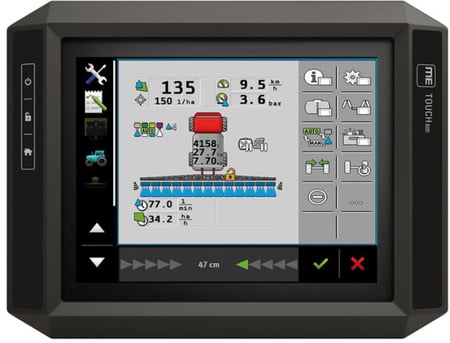
La licence ISOBUS-TC doit être activée
Importer une carte d’application au format Shape :
- Les cartes d'application doivent être dans un dossier nommé "SHP" sur la clé USB
- Brancher la clé USB et ouvrir l’application ISOBUS-TC
- Créer un nouveau champ

- Saisir le nom du champ et enregistrer et revenir en arrière,
- Ouvrir le menu "Champs" pour charger une carte d'application
 Ouvrir le masque d’importation.
Ouvrir le masque d’importation.- Taper sur « Type de données » et choisir « Carte d’application ». Puis ouvrir le menu « Sélection du fichier » pour choisir la carte de modulation.
- Si c'est le premier import, taper d’abord sur « Sélection de colonne » pour choisir la colonne avec la consigne, puis sur « Sélection d’unité » pour choisir l’unité. Lors des futures importations, ces valeurs seront choisies automatiquement.
- Confirmer l'import
- La carte d’application est chargée et enregistrée dans les données de champ.
-
Comment importer une carte de modulation intraparcellaire dans le terminal Touch1200® de Müller Elektronik ? Le terminal ME Touch800 peut ouvrir des cartes d'application de deux formats différents : Format Shape (*.shp) et ISO-XML.
Le terminal ME Touch800 peut ouvrir des cartes d'application de deux formats différents : Format Shape (*.shp) et ISO-XML.
La licence ISOBUS-TC doit être activée
Au format shape, il est possible d'importer plusieurs cartes d'un coup (avec la licence Multi-Control), mais elles ne peuvent être utilisées qu'une par une.
Importer une carte d’application au format Shape :
- Les cartes d'application doivent être dans un dossier nommé "SHP" sur la clé USB
- Brancher la clé USB et ouvrir l’application ISOBUS-TC
- Créer un nouveau champ

- Saisir le nom du champ et enregistrer et revenir en arrière,
- Ouvrir le menu "Champs" pour charger une carte d'application
 Ouvrir le masque d’importation.
Ouvrir le masque d’importation.- Taper sur « Type de données » et choisir « Carte d’application ». Puis ouvrir le menu « Sélection du fichier » pour choisir la carte de modulation.
- Si c'est le premier import, taper d’abord sur « Sélection de colonne » pour choisir la colonne avec la consigne, puis sur « Sélection d’unité » pour choisir l’unité. Lors des futures importations, ces valeurs seront choisies automatiquement.
- Confirmer l'import
- La carte de modulation est chargée et enregistrée dans les données de champ.
Plus d'informations sont disponibles sur le site du constructeur
🛰️🛰️🛰️🛰️🛰️🛰️🛰️🛰️🛰️🛰️🛰️🛰️🛰️🛰️🛰️🛰️🛰️🛰️🛰️🛰️🛰️🛰️🛰️🛰️
Le terminal Novatop de Tecnoma utilise le format shape (.shp) pour les cartes de préconisation.
- Brancher la clé USB sur votre ordinateur.
- Créer un dossier nommé SHAPE
- Depuis l'application Spotifarm, enregistrer vos cartes de modulation dans le fichier SHAPE que vous venez de créer sur la clé USB
- Insérer la clé USB dans la console Novatop et démarrer le terminal
- Ouvrir l'application Isobus-TC, et assurez vous que l'option "Travailler avec ISO-XML" est cochée NON
- Démarrer ensuite l'application TRACK-Leader
- Ouvrir le masque mémoire et importer les données
- Sélectionner le menu "Surface d'arrière-plan"
- Charger la carte d'application que vous venez d'enregistrer sur votre clé USB
- Sélectionner ensuite le menu "Cartes d'application"
- Cliquer sur la loupe pour recherche la carte d'application
- Vérifier les valeurs et les unités et valider pour faire apparaître la carte de modulation
- Démarrer ensuite un nouveau guidage
🛰️🛰️🛰️🛰️🛰️🛰️🛰️🛰️🛰️🛰️🛰️🛰️🛰️🛰️🛰️🛰️🛰️🛰️🛰️🛰️🛰️🛰️🛰️🛰️
Comment importer une carte de modulation sur un boitier Agleader InCommand (InnovGPS) ?
Le boitier InCommand d'Agleader permet d'importer et d'exploiter des cartes de modulation de Spotifarm au format Iso-XML.

Pour importer une carte intraparcellaire, vous devez sauvegarder vos cartes Spotifarm sur une clé USB et la brancher à votre terminal Incommand.
Le dossier "taskdata" à la racine de clé USB doit comporter 1 seul fichier .xml et autant de fichiers .bin que vous avez de cartes de modulation (voir notre article sur les formats de fichiers pour plus de détail)
Pour importer votre carte d'application sur la console de guidage Incommand
- Brancher la clé USB sur votre console Agleader
- Ouvrir l'application "Application"
- Choisissez votre outil IsoBUS et faites suivant
- Sélectionner la parcelle désirée et le produit à appliquer (engrais, phytos, etc.)
- La parcelle s'affiche
- Ouvrir les paramètres en cliquant sur l'icone 🔧
- Ouvrir le menu "Rx" et sélectionner la carte de modulation enregistrée sur votre clé USB
 🛰️🛰️🛰️🛰️🛰️🛰️🛰️🛰️🛰️🛰️🛰️🛰️🛰️🛰️🛰️🛰️🛰️🛰️🛰️🛰️🛰️🛰️🛰️🛰️
🛰️🛰️🛰️🛰️🛰️🛰️🛰️🛰️🛰️🛰️🛰️🛰️🛰️🛰️🛰️🛰️🛰️🛰️🛰️🛰️🛰️🛰️🛰️🛰️
Comment importer une carte d'application sur un terminal Isobus CCI 50 ?
Pour importer en ligne une carte d'application dans le boitier CCI 50, procéder comme suit :
- Enregistrer les données au format Shape sur une clé USB.
- Connecter la clé USB au terminal CCI-50
- Sur l'écran tactile, appuyer sur le bouton « Importer une carte d'application au
format Shape » (F9).
Le masque de commande suivant s'ouvre :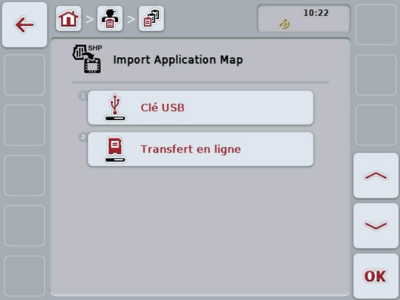
- Appuyer sur le bouton « Clé USB » ou tourner la molette de défilement jusqu'à ce que le bouton soit marqué en blanc et appuyer ensuite sur la molette de défilement.
- Lorsque le bouton est marqué, vous pouvez également appuyer sur le bouton « OK » (F6).
- Sélectionner la carte d'application qui doit être importée. Pour cela, appuyer sur l'écran tactile sur le bouton avec la carte d'application ou tourner la molette de défilement jusqu'à ce que le bouton soit marqué en blanc et appuyer ensuite sur la molette de défilement ou sur le bouton « OK » (F6).
- Sélectionner la colonne avec les données de la carte d'application. Pour cela, appuyer sur l'écran tactile sur le bouton avec la colonne ou tourner la molette de défilement jusqu'à ce que le bouton soit marqué en blanc.
- Confirmer votre sélection avec « OK » ou appuyer encore une fois sur la colonne marquée en blanc
- Sélectionner l'unité de mesure. Pour cela, appuyer sur l'écran tactile sur le
bouton avec l'unité de mesure ou tourner la molette de défilement jusqu'à ce
que le bouton soit marqué en blanc.
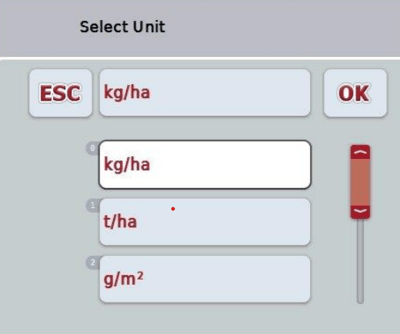
- Sélectionner l'unité. Pour cela, appuyer sur l'écran tactile sur le bouton avec
l'unité ou tourner la molette de défilement jusqu'à ce que le bouton soit
marqué en blanc. - Confirmer votre sélection avec « OK » ou appuyer encore une fois sur le bouton marqué en blanc.
🛰️🛰️🛰️🛰️🛰️🛰️🛰️🛰️🛰️🛰️🛰️🛰️🛰️🛰️🛰️🛰️🛰️🛰️🛰️🛰️🛰️🛰️🛰️🛰️
Comment importer une carte d'application sur un terminal Isobus CCI 100 ?

- Exporter les données des cartes Spotifarm au format ISO-XML dans le
fichier de parcelles sur une clé USB dans le dossier \Taskdata. Il est
possible de créer des sous-dossiers lorsque plusieurs fichiers de commande
se trouvent sur la clé USB. - Connecter la clé USB au terminal IsoBUS CCI 100
- Appuyer sur le bouton « Importer les données de commande » de
l'écran tactile ou tourner la molette de défilement jusqu'à ce « Importer les
données de commande » se marque en blanc et appuyer ensuite sur la
molette de défilement. Lorsque le bouton est marqué, vous pouvez également appuyer sur le
bouton « OK » (F6). - Sélectionnez le fichier de commande qui doit être importé. Pour cela,
appuyer sur le bouton du fichier de commande de l'écran tactile ou passer
d'un fichier de commande à l'autre avec le bouton « Vers le haut » (F10) ou
« Vers le bas » (F11) ou tourner la molette de défilement jusqu'à ce que le
fichier de commande soit marqué en blanc et appuyer ensuite sur le bouton
« OK » (F6).
 🛰️🛰️🛰️🛰️🛰️🛰️🛰️🛰️🛰️🛰️🛰️🛰️🛰️🛰️🛰️🛰️🛰️🛰️🛰️🛰️🛰️🛰️🛰️🛰️
🛰️🛰️🛰️🛰️🛰️🛰️🛰️🛰️🛰️🛰️🛰️🛰️🛰️🛰️🛰️🛰️🛰️🛰️🛰️🛰️🛰️🛰️🛰️🛰️
Comment importer une carte d'application sur un terminal Isobus CCI 200 au format shape ?
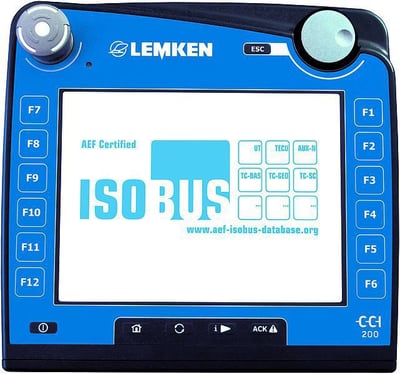
Pour importer une carte d'application à l'aide d'une clé USB sur un terminal isobus CCI200, procéder comme suit :
- Enregistrer les données depuis Spotifarm au format Shape sur une clé USB.
et connecter la clé USB au terminal. - Sur l'écran tactile, appuyer sur le bouton « Importer une carte d'application au
format Shape » (F9). Appuyer sur le bouton « Clé USB » - Sélectionner la carte d'application Spotifarm qui doit être importée.
- Sélectionner la colonne avec les données de la carte d'application.
- Sélectionner l'unité de mesure
- Confirmer votre sélection avec « OK »

🛰️🛰️🛰️🛰️🛰️🛰️🛰️🛰️🛰️🛰️🛰️🛰️🛰️🛰️🛰️🛰️🛰️🛰️🛰️🛰️🛰️🛰️🛰️🛰️
Comment importer une carte de modulation sur un boitier CCI 800 ou CCI 1200 ?
Le boitier CCI 1200 est un terminal distribué par différentes marques de machines agricoles membres du Centre de Compétence CCI (CC IsoBUS). Parmi les constructeurs commercialisant le boitier CCI 1200 on retrouve GRIMME, KRONE, KUHN, LEMKEN et RAUCH.
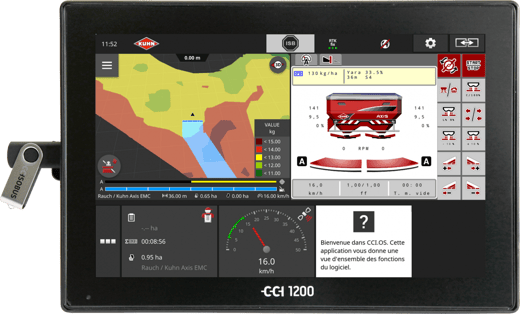
Pour le boitier CCI 800 : assurez vous que la Licence CCI.Control est disponible
Le boitier CCI 1200, vous pouvez importer une carte d’application Shape et
créer une nouvelle tâche à l’aide de cette dernière.
- Copiez tous les fichiers de la carte d’application réalisée avec Spotifarm au format shape (.shp, .dbf, .shx et .prj) sur la clé USB
- La carte doit être enregistrée dans un dossier nommé \SHAPE
- Insérez votre clé USB et allumer le terminal CCI 1200
- Appuyez sur le bouton Burger.
- Désactivez le « Mode champ ».
- Appuyez sur le bouton « Importation » : une liste de sélection avec les cartes d’application Shape et les fichiers de tâche ISO-XML s’affiche sur l’écran.
- Choisissez la carte d’application Shape (le symbole SHP est affiché à droite de la liste de sélection)
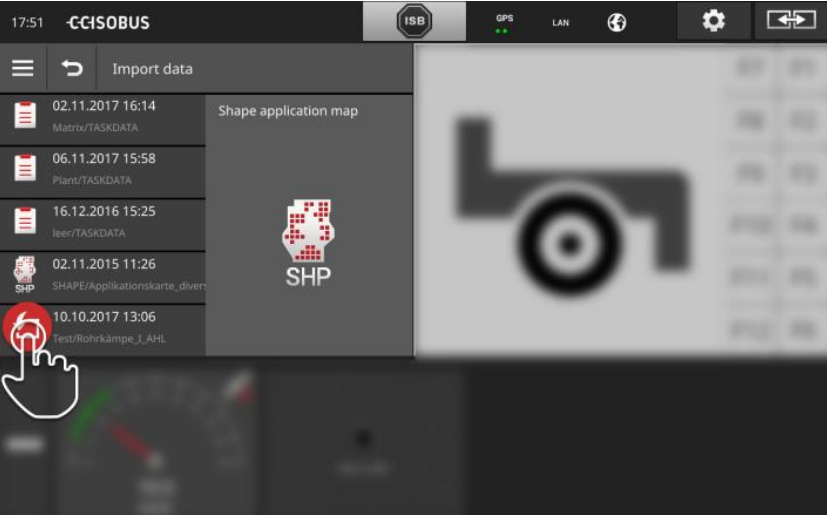
- Appuyez sur le bouton Action. Une liste de sélection s’affiche sur l’écran.
- Choisissez « Carte d’application ». La liste de sélection avec les colonnes du tableau des valeurs de consigne s’affiche sur l’écran.
- Sélectionnez une colonne.
- Appuyez sur le bouton Action.
- La liste pour la présélection de l’unité s’affiche sur l’écran.
- Procédez à la présélection.
- Appuyez sur le bouton Action. La liste de sélection avec les unités s’affiche sur l’écran.
- Sélectionnez l’unité.
- Appuyez sur le bouton Action.
Pour plus d'information, télécharger le manuel d'utilisation du terminal ISOBUS CCI 1200 et du boitier Isobus CCI 800
 🛰️🛰️🛰️🛰️🛰️🛰️🛰️🛰️🛰️🛰️🛰️🛰️🛰️🛰️🛰️🛰️🛰️🛰️🛰️🛰️🛰️🛰️🛰️🛰️
🛰️🛰️🛰️🛰️🛰️🛰️🛰️🛰️🛰️🛰️🛰️🛰️🛰️🛰️🛰️🛰️🛰️🛰️🛰️🛰️🛰️🛰️🛰️🛰️
Comment importer une carte de modulation sur une console Trimble FM750 et Trimble CFX750 ?
Les consoles de guidage Trimble FM 750 et Trimble CFX750 fonctionnent de la même manière pour importer des cartes intraparcellaires. Ces consoles sont distribuées par Vantage sous la marque Vantage, mais peuvent également être vendues en marque blanche par d'autres constructeurs de machines isobus :
- Berthoud CFX 750
- New Holland FM750
- Case FM750
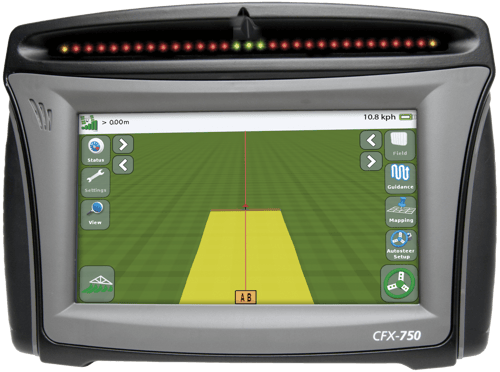
Tous ces modèles de terminaux Isobus permettent de faire de la modulation de dose si cette option est "débloquée" dans le logiciel du terminal. Pour vérifier si vous disposez de la licence, adressez vous à votre concessionnaire de machine agricole.
- Enregistrer votre carte de modulation dans un dossier dézippé à la racine d'une clé USB
- Brancher la clé USB sur votre terminal FM750 et cliquez sur l'icone verte "clé USB"
- Ouvrir le dossier "AgGPS" et le sous dossier "Prescriptions" et copiez-y les fichiers de vos cartes Spotifarm (shp, shx, et dbf) sans créer de sous-dossiers par parcelle.
- Démarrer le tracteur, allumez la console de l'épandeur puis uniquement la console Trimble FM 750
- Connectez la clé USB et allez dans le menu suivant :
Paramètre/Data/Gérer des données/USB/Récupérer des données / Obtenir Precriptions depuis USB
Validez et attendez que vos données sont chargées sur la console de guidage. - Revenir à l’écran d’accueil
- Créez un nouveau champ.
- Sur la page « liste des prescriptions disponibles » apparaît la carte enregistrée pour la parcelle concernée. Sélectionnez-la et validez.
- Paramètres de prescription : le réglage des paramètres se fait en sélectionnant tour à tour les 4 critères : Colonne de débit/ Unités du débit/Débit hors prescription
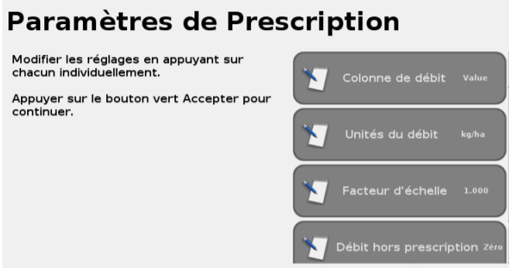
🛰️🛰️🛰️🛰️🛰️🛰️🛰️🛰️🛰️🛰️🛰️🛰️🛰️🛰️🛰️🛰️🛰️🛰️🛰️🛰️🛰️🛰️🛰️🛰️
Comment importer une carte de modulation sur une console Trimble FMX et Trimble FM 1000 ?
Les terminaux Trimble FMX et Trimble FM-1000 permettent de faire de la modulation de dose. SI votre console est IsoBUS, l'option modulation est activée d'office.
Si votre console fonctionne en mode TUVR, rapprochez vous de votre concessionnaire pour activer la modulation.
Ces terminaux sont distribués par Vantage sous la marque Trimble.
Mais vous pouvez également les retrouver en marque blanche via le réseau CNH (Case FMX1000, Case FM750, NewHolland FMX1000, NewHolland FM750) ou sous la marque Berthoud (Berthoud Trimble FMX)
- Sur une clé USB, dézipper/extraire vos cartes d'application Spotifarm et enregistrez les dans un dossier nommé "AgGPS" et son sous-dossier "Prescriptions" en veillant à bien respecter la casse et les majuscules/minuscules.
- Insérer la clé USB dans la console et allumer votre terminal ISOBUS Trimble FMX ou Trimble FM1000
- Cliquer sur « fichier de données » puis "Prescriptions" et "copier". Vos données se chargent. Cela prend un peu de temps, puis validez.
- De retour à l'écran d'accueil, cliquez sur l'icone "tracteur" à droite de l'écran.
- Si l'icone
 est affichée : l’option modulation est bien activée, cliquer sur ok
est affichée : l’option modulation est bien activée, cliquer sur ok
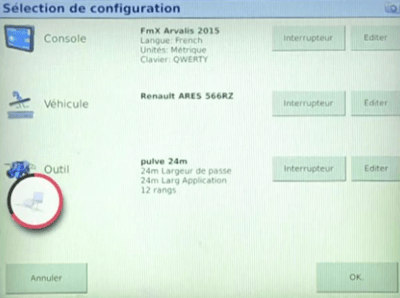
- Renseignez le client, la ferme, le champ et l’évènement puis cliquer sur ok
- Sélectionner la prescription
- Paramétrer les données comme suit :
- Colonne valeur par défaut = VALUE
- Délai d'exécution = 1.00 s
- Prescription facteur d'échelle = 1
- En dehors d'une prescription = débit par défaut
Votre carte de modulation Spotifarm s'affiche désormais à l'écran 👏
🛰️🛰️🛰️🛰️🛰️🛰️🛰️🛰️🛰️🛰️🛰️🛰️🛰️🛰️🛰️🛰️🛰️🛰️🛰️🛰️🛰️🛰️🛰️🛰️
Comment importer une carte de modulation sur un terminal Massey Ferguson Smart Touch ?
Les terminaux SmartTouch de chez Massey Ferguson permettent d'importer des cartes de modulation Spotifarm depuis une clé USB.
Sur PC, dézippez le fichier TASKDATA et copiez le sur votre clé USB
Avant de finaliser votre import, il est important de vérifier certains paramétrages sur votre SmartTouch :
- Cliquer sur le bouton Isobus et activez le contrôleur de tâche et le terminal universel en activant les cases ISOBUS UT et TC
- Revenir ensuite à l'accueil et ouvrir le menu "Fichiers" 📁
- Cliquer sur le bouton en bas à droite "Data" et définir la source de données comme USB pour que votre clé soit reconnue correctement.
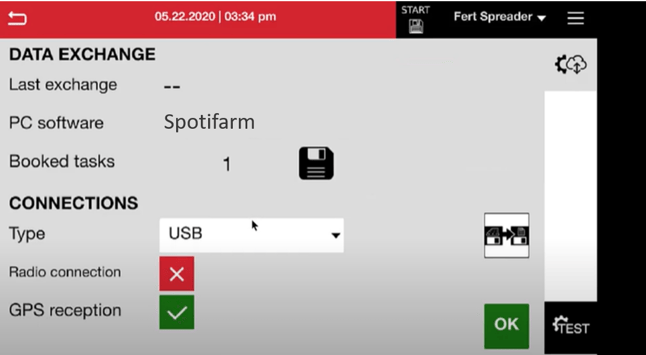
Sur votre terminal SmartTouch :
- Insérer la clé USB
- Une fenêtre pop-up apparait.
- Cliquer sur l’onglet « import » puis « USB – Taskdata (xml) »
- Sélectionner la ou les tâches et cliquer sur « IMPORT », puis retirer la clé USB
Une vidéo plus détaillée est disponible en anglais (vous pouvez activer les sous-titres et la traduction automatique en français)
🛰️🛰️🛰️🛰️🛰️🛰️🛰️🛰️🛰️🛰️🛰️🛰️🛰️🛰️🛰️🛰️🛰️🛰️🛰️🛰️🛰️🛰️🛰️🛰️
Comment importer une carte de modulation sur un boitier Matrot Confort 500 ?
Si vous utilisez un pulvérisateur Xenon Expert de chez Matrot, vous êtes probablement équipé d'une console Confort 500, fabriquée par Müller Elektronik.
La première chose à faire est de vérifier la compatibilité de votre boitier et vos droits de licence:


Si votre machine n’est pas compatible, vous devez contacter le service technique de Matrot.
Si votre machine est compatible, Matrot vous offre un essai de 50 hrs. Passé ce délai, il vous faudra commander la clé d’activation auprès de votre revendeur Matrot.
Pour importer une carte de modulation Spotifarm :
- Enregistrer votre carte de modulation au format shp sur une clé USB dans un dossier intitulé "application maps"
Respecter bien la casse en nommant le dossier.
Assurer vous d'avoir bien enregitrer les 3 fichiers qui composent la carte (shp, dbf et shx) -
Insérer la clé USB dans l’orifice prévu sur le coté gauche du boitier avant la mise sous tension. Faire les manipulations habituelles jusqu’à la page du TRACK-Leader.
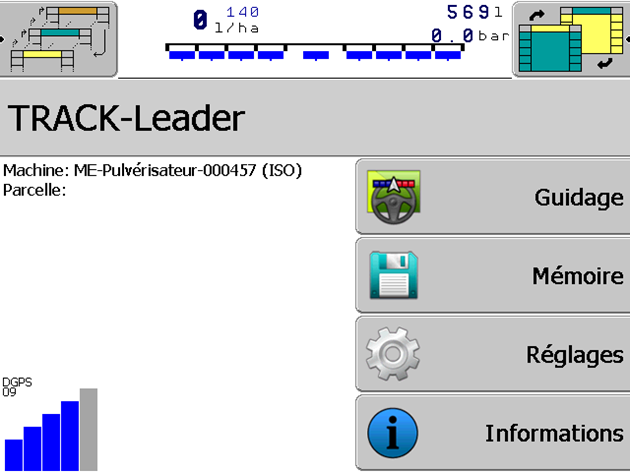
-
Entrer dans la mémoire, puis appuyer sur la touche 2.
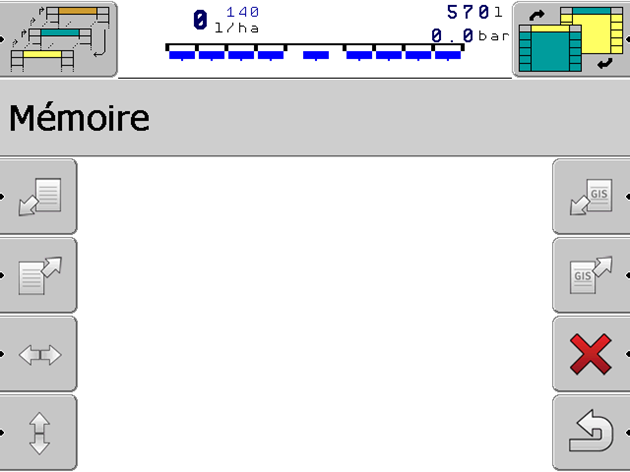
-
A l aide de la molette, sélectionner Cartes d’application puis valider. Appuyer ensuite sur la loupe et sélectionner la parcelle concernée.
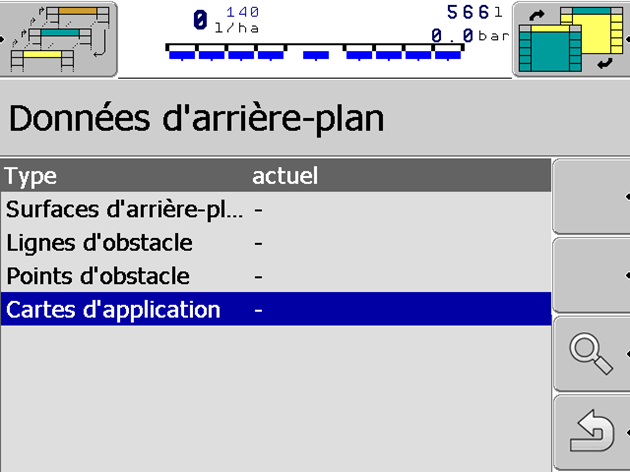
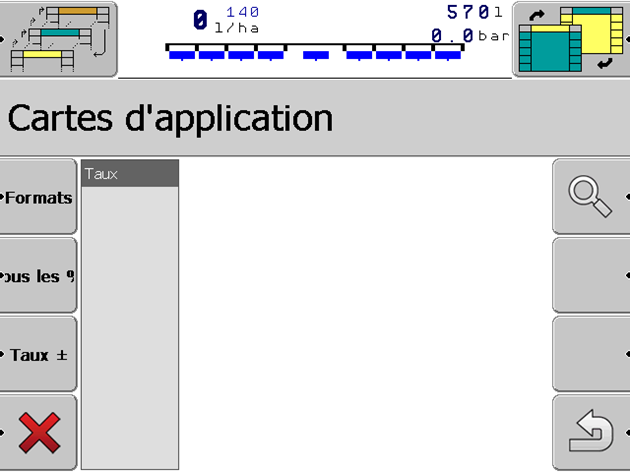
- Une fois la page présente, utilisez la molette pour que la colonne "Value" soit considérée comme valeur de modulation. Faites les changements avec la molette puis validez avec la touche F9.
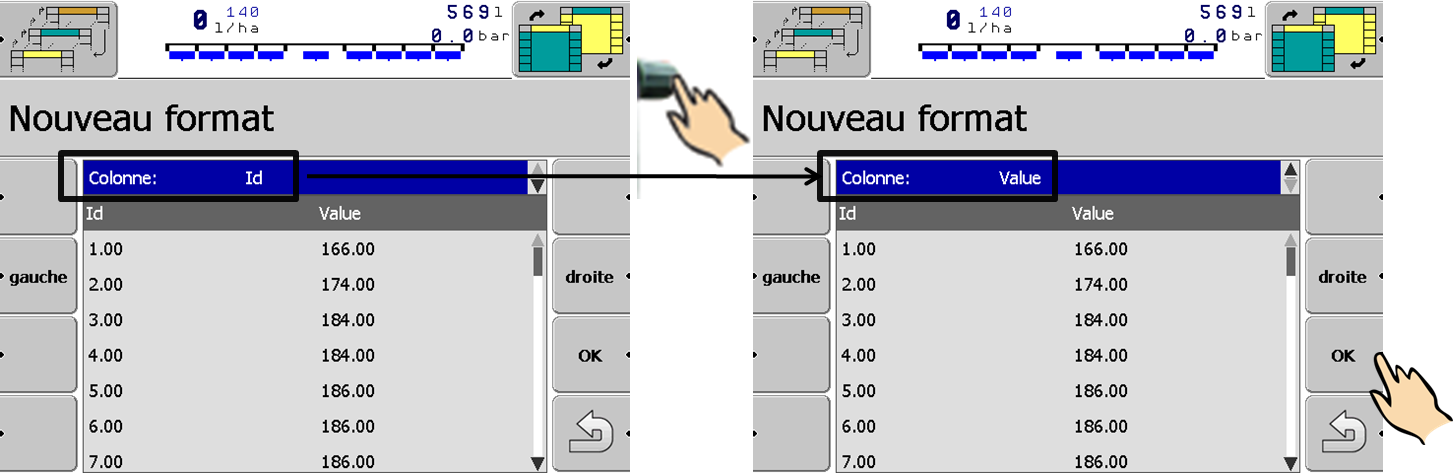
- Renommer ensuite la parcelle avec la molette et valider la touche 10.
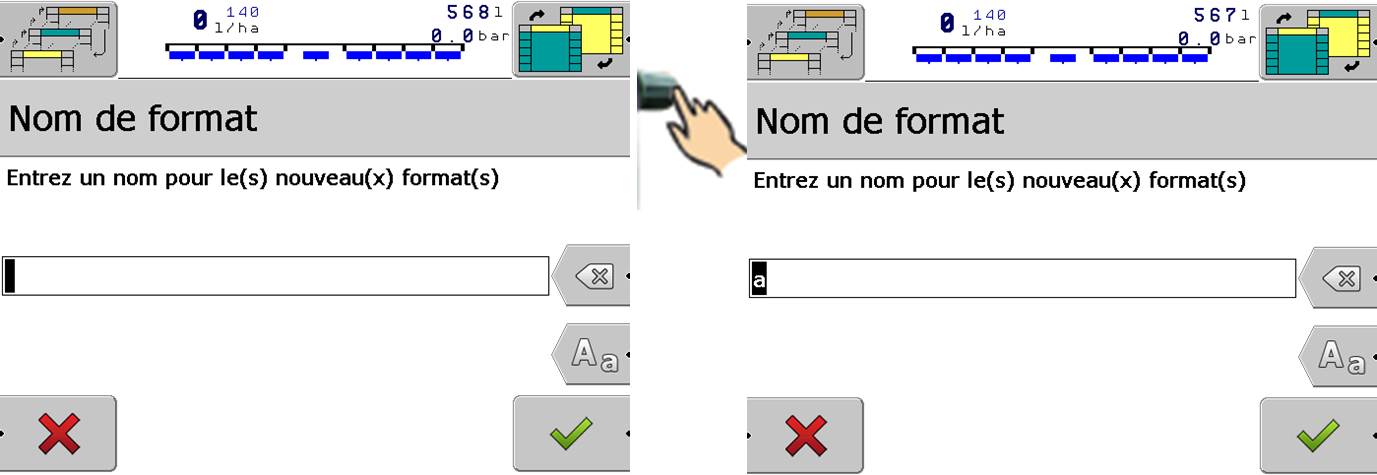
-
Déterminer l’unité de la dose d’application, a l’aide de la molette puis valider avec la touche 10. Patienter comme indiqué a l’écran.
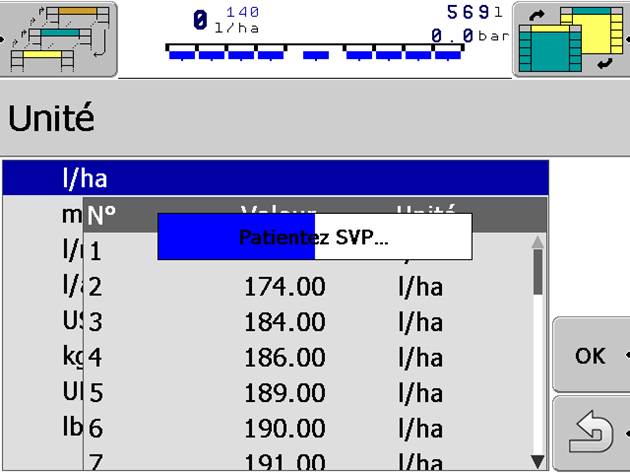
-
Votre carte est chargée. Appuyez sur la touche retour 10 pour revenir la page mémoire. Appuyer de nouveau sur retour avec la touche 10.
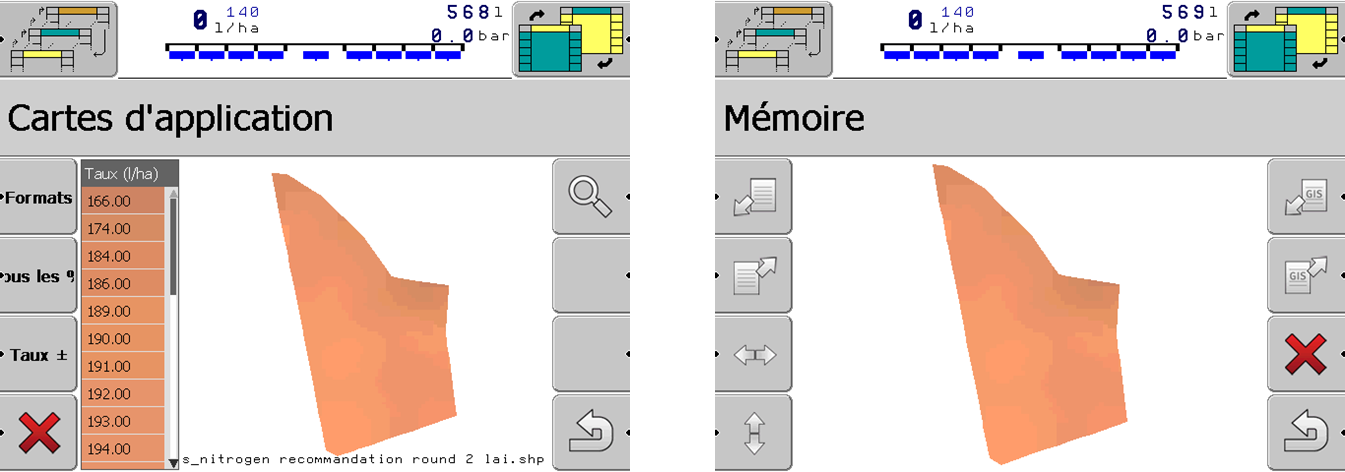
- Ouvrez ensuite votre guidage. Approchez vous de la parcelle et celle-ci apparaitra toute seule en vous indiquant la consigne d’application en haut à droite. Cette consigne sera modifiée automatiquement suivant votre carte spotifarm.
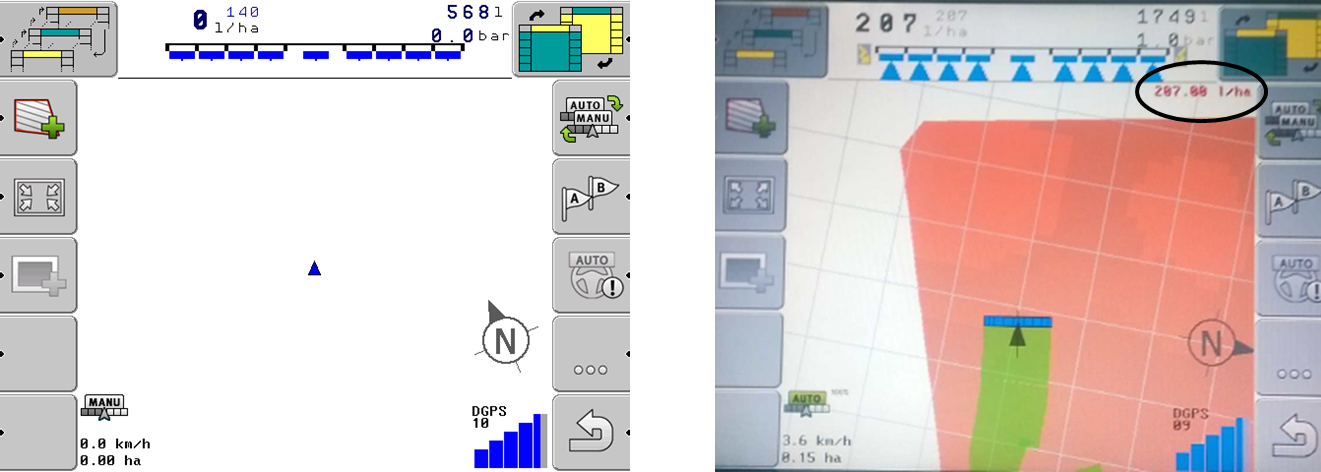
Pour commander votre clé d'activation :
Pour obtenir la clé d’activation de la modulation sur votre boitier Confort 500, il vous faudra communiquer 2 numéros à Matrot
- Le N° du boitier , indiqué au dos de celui-ci sur une étiquette grise
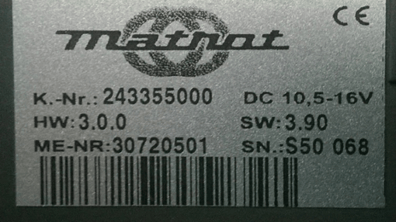
- Le code de l’application VARIABLE RATE Control , que vous obtiendrez en suivant les étapes. La clé d’activation se commande chez Matrot avec la référence 280 000 018
Pour activer votre licence
- Aller dans le menu service


- Sélectionner Licences
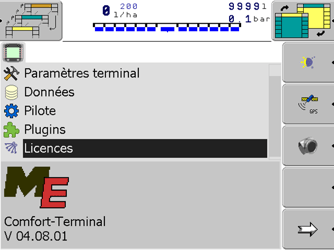
- A l'aide de la molette, faire apparaître VARIABLE RATE Control
- Communiquer le code à votre concessionnaire pour activer la licence définitivement.
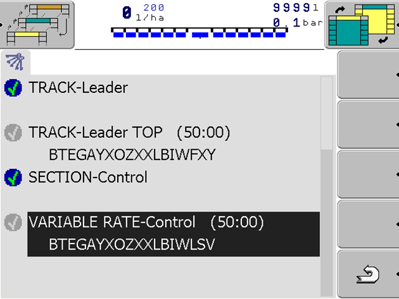
- Suivre les étapes d'activation pour saisir la clé
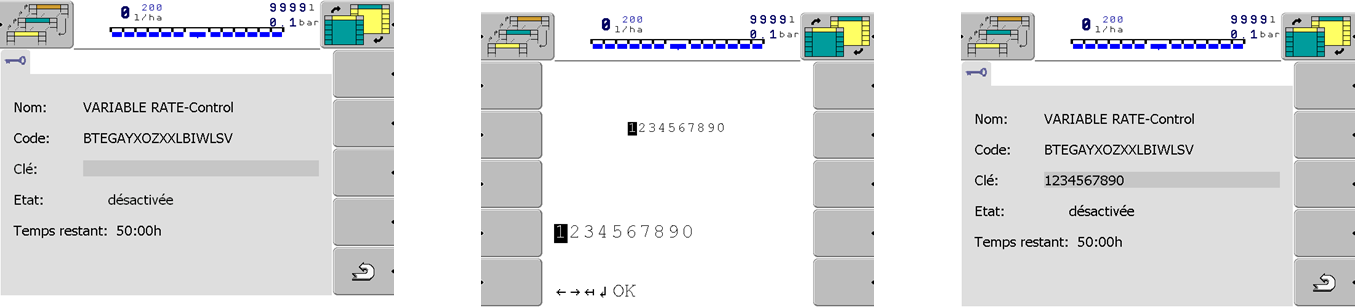
Alexandre de Spotifarm
- Techniques culturales (61)
- Agriculture de precision (34)
- Materiel agricole (18)
- Modulation de dose (13)
- Ble (10)
- Mais (10)
- Colza (9)
- Divers (9)
- Spotifarm (8)
- Degats (7)
- Temoignages (6)
- Betterave (4)
- Ravageurs (2)
- Carences (1)
- Cerealier (1)
- Levee (1)
- Pommes de terre (1)
- Réglementation (1)
- Tournesol (1)
- octobre 2025 (1)
- août 2025 (1)
- juillet 2025 (1)
- février 2025 (1)
- novembre 2024 (1)
- juillet 2024 (1)
- juin 2024 (2)
- mai 2024 (2)
- janvier 2024 (1)
- novembre 2023 (2)
- octobre 2023 (3)
- septembre 2023 (2)
- août 2023 (3)
- juin 2023 (4)
- mai 2023 (1)
- janvier 2023 (2)
- décembre 2022 (1)
- août 2022 (4)
- juin 2022 (1)
- avril 2022 (2)
- février 2022 (2)
- décembre 2021 (1)
- novembre 2021 (1)
- septembre 2021 (1)
- août 2021 (3)
- juillet 2021 (5)
- avril 2021 (1)
- mars 2021 (2)
- février 2021 (7)
- janvier 2021 (3)
- novembre 2020 (1)
- octobre 2020 (3)
- septembre 2020 (4)
- août 2020 (7)
- juillet 2020 (13)
- juin 2020 (7)
- avril 2020 (4)
- février 2020 (1)
- janvier 2020 (4)
- décembre 2019 (1)
- octobre 2019 (1)
- août 2019 (1)
- juin 2019 (2)
- février 2019 (1)
- janvier 1970 (1)

















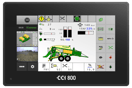
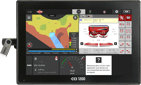
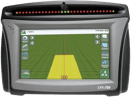
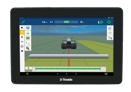

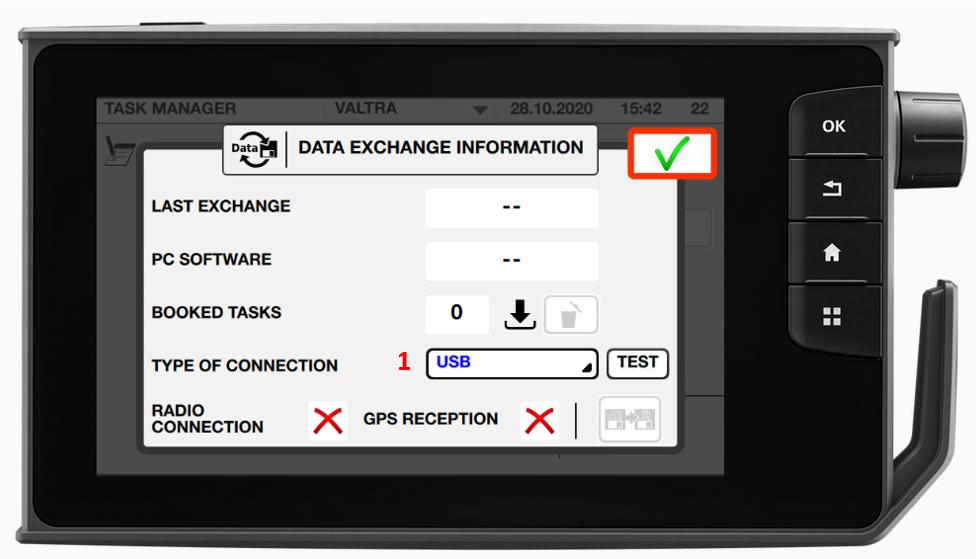
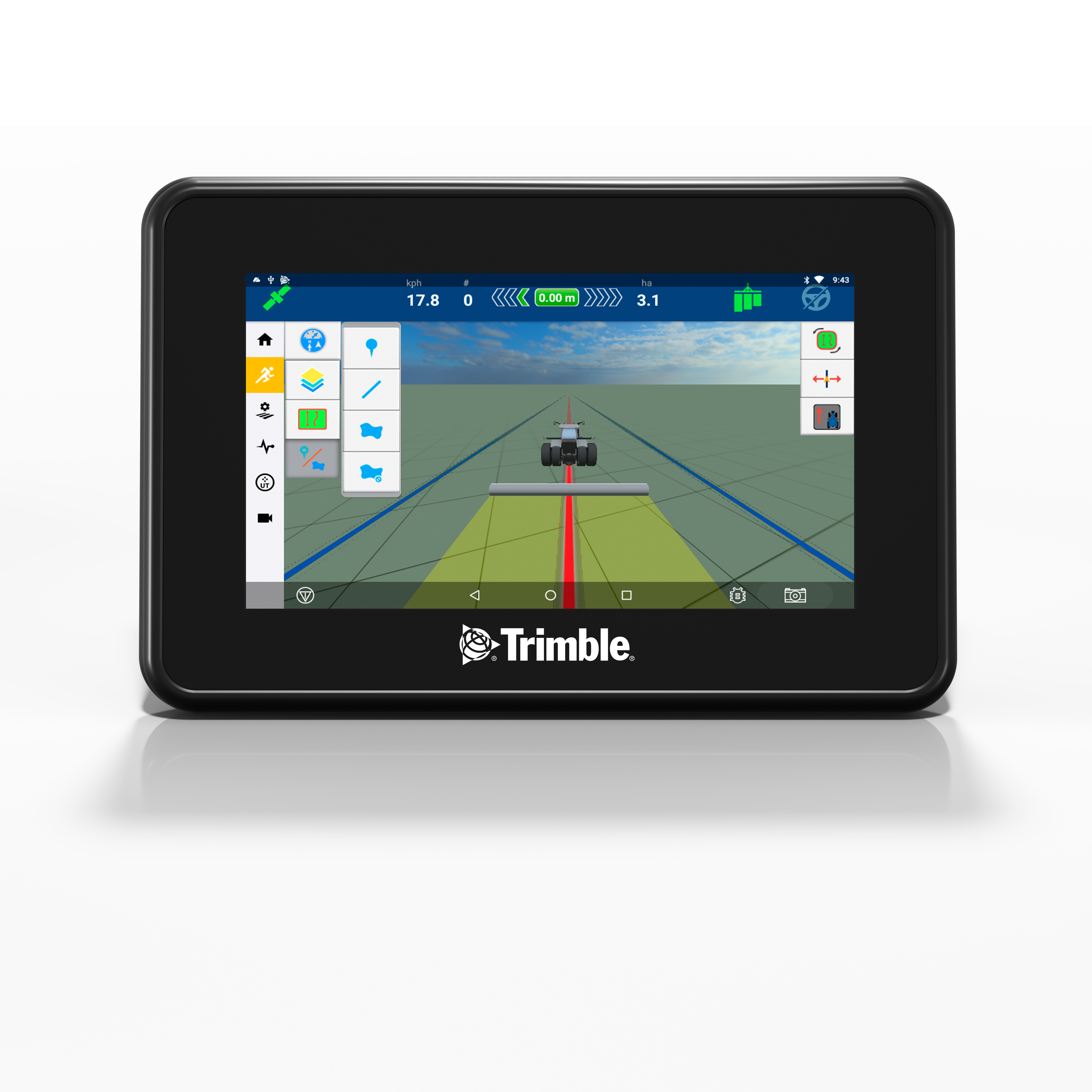



Pas encore de commentaires
Faite nous savoir ce que vous en pensez